Поскольку вы только что приобрели свой новый iPhone 7 или 7 Plus, вы должны искать способы использовать его как профессионал или настроить его по своему вкусу. Некоторые из вас могут столкнуться с некоторыми проблемами, такими как разрядка аккумулятора. Следовательно, действительно стоит изучить все средства и способы использования вашего iPhone с апломбом.
Принимая во внимание реальную необходимость использования и настройки iPhone, мы собрали множество советов, которые позволят вам извлечь максимальную пользу из вашего смартфона и даже устранить неполадки с максимальной легкостью. Давай выясним!

Как настроить и использовать iPhone 7 и iPhone 7 Plus
Как настроить интенсивность и скорость нажатия кнопок «Домой» на iPhone 7 и iPhone 7 Plus
У вас есть возможность настроить интенсивность и скорость нажатия кнопки «Домой» в соответствии с вашим удобством. Если вы находите, что чувствительная к давлению кнопка «Домой» немного сложна, прекрасно ее отрегулируйте
Как отключить Haptic Feedback на iPhone 7 / iPhone 7 Plus
Не нравится обратная связь Haptic на вашем iPhone? Есть способ отключить тактильную систему для управления системой и других взаимодействий.
Как отключить Нажмите Дом, чтобы разблокировать
Вам больше не нравится новый способ разблокировки вашего iPhone? Вы не одиноки, чтобы найти это немного странным. Отключите пресс-дом, чтобы разблокировать и кирпич обратно место на кнопку Домой, чтобы разблокировать.
Как установить обои на iPhone 7/7 Plus
Очень приятно установить увлекательные обои. Это довольно просто сделать.
Шаг 1. Нажмите на Настройки → Обои.

Шаг 2. Нажмите «Выбрать новые обои».

Шаг 3. Выберите ваше любимое фото / обои.

Шаг № 4. Нажмите на Установить внизу → Установить экран блокировки / Главный экран или оба.

Получите лучшее использование Display Zoom
Вы хотите, чтобы дисплей вашего iPhone 7 выглядел немного более мощным? Используйте масштабирование дисплея в ваших интересах.
Шаг 1. Нажмите на Настройки → Дисплей и Яркость.

Шаг 2. Прокрутите вниз и нажмите на Показать масштаб.

Шаг 3. Выберите вкладку «Масштаб» → Нажмите «Установить» в правом верхнем углу> → Нажмите «Использовать масштаб» в нижней части. Ваше устройство перезагрузится, чтобы изменения вступили в силу. (Чтобы вернуть его в нормальное состояние, выполните те же действия и затем выберите «Использовать стандарт».)

Одна вещь, которую вы должны знать, это будет потреблять немного больше батареи.
Как сделать снимок экрана на iPhone 7/7 Plus
С введением кнопки «Домой» с принудительным касанием на iPhone 7 процесс создания снимка экрана немного изменился.
Проверьте новый способ создания снимков экрана на последних iPhone.
Как перезагрузить iPhone 7/7 Plus
Существует совершенно новый способ перезагрузки вашего iPhone. Кнопка «Домой» больше не входит в игру.
Проверьте, как перезагрузить ваш новый iPhone.
Как перевести iPhone 7/7 Plus в режим DFU
Я думаю, что вы уже догадались. Процесс ввода вашего iPhone в режим DFU немного подправлен. Вот как вы можете это сделать.
Как использовать портретный режим на iPhone 7 Plus
Портретный режим - самая большая изюминка камеры iPhone 7 Plus. Он предназначен для того, чтобы вы могли делать невероятные снимки, которые могут в некоторой степени соответствовать про-уровням. Следуйте этому простому руководству, чтобы начать работу в портретном режиме на 5, 5-дюймовом фаблете.
Примечание. В настоящее время портретный режим находится в бета-версии и доступен в бета-версии iOS 10.1.
Используйте 3D Touch в Центре управления
Вы действительно хотели бы использовать 3D Touch в Центре управления на вашем iPhone. Дайте этому простому руководству попробовать использовать его на вашем новом iPhone.
Сделайте большую часть обновленного экрана блокировки на iPhone 7/7 Plus
Экран блокировки в iOS 10 был полностью переработан. Вот полное руководство, чтобы позволить использовать это элегантно.
Получите лучшее из iMessage
Приложение «Сообщения» претерпело наибольшие изменения в iOS 10. Вам действительно понравится его использовать на вашем последнем iPhone. Проверьте это окончательное руководство, чтобы справиться с этим.
Как настроить Siri на iPhone 7/7 Plus
Сири стала намного лучше, чем раньше. Вы можете настроить его по своему желанию. Например, есть возможность выбора пола, языка и многого другого.
Как делать фотографии / видео с помощью Siri
Хотите снимать фотографии / видео с помощью Siri? Это было бы действительно здорово и здорово сэкономило время. Узнайте, как делать снимки с помощью виртуального помощника.
Редактировать фотографии с умом
Существует множество интересных способов, позволяющих редактировать фотографии и видео. С iPhone 7 Plus, оснащенным превосходной камерой, вы хотели бы запечатлеть много фотографий. Следовательно, было бы здорово знать все эти советы, чтобы редактировать картинки по своему вкусу.
- Используйте редактор разметки, чтобы придать вашей фотографии потрясающий вид.
- Обрежьте видео с помощью инструмента обрезки видео.
Полное руководство по использованию функции «Воспоминания» на iPhone 7/7 Plus
«Воспоминания» - это удивительная функция в приложении «Фото». Он автоматически группирует ваши памятные фотографии, добавляет музыку и заголовки к ним - превращая их в фантастическое слайд-шоу.
Следуйте этому полному руководству, чтобы освоить приложение «Воспоминания в фотографиях».
Включить ограничения
Не нужно, чтобы кто-то играл с вашим iPhone 7. Включите Ограничение, чтобы другие не сталкивались с вашими личными фотографиями, камерой и многим другим.
Удалить стоковые приложения
Вы ненавидите встроенные приложения на вашем iPhone и хотите удалить их? Вы можете сделать это с легкостью.
Узнайте, как удалить / переустановить стоковые приложения
Заряд аккумулятора на вашем iPhone 7/7 Plus?
Ваш iPhone 7 или 7 Plus сильно разряжает батарею? Мы сделали этот обширный пост о том, как улучшить время автономной работы в iOS 10. Он может помочь вам решить эту проблему.
Ваш iPhone 7/7 Plus работает медленно в iOS 10?
Ваш смартфон работает слишком медленно, чтобы справиться? Вы можете ускорить его, следуя этому простому руководству.
На этом пока все! Идите вперед и максимально эффективно используйте свой iPhone 7, используя эти удобные советы. Если вы знаете какие-либо интересные советы по настройке нового iPhone, сообщите нам об этом в комментариях на Facebook, Twitter и Google Plus. Кроме того, попробуйте наше приложение для iOS.

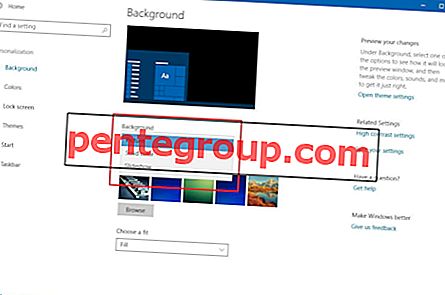









![Как сделать звонок FaceTime с iPhone [Совет для начинающих]](https://pentegroup.com/img/3645/3645-min.jpg)
